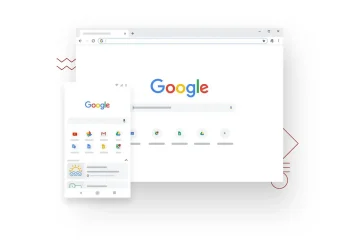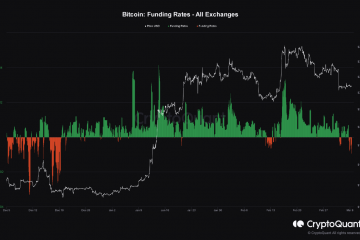Si vous souhaitez vérifier les copies de vos conversations Skype Entreprise ou Lync enregistrées, accédez à Outlook et ouvrez le dossier Historique des conversations. Pour accéder au dossier, cliquez sur le menu Outlook, accédez à Plus et sélectionnez Historique des conversations .
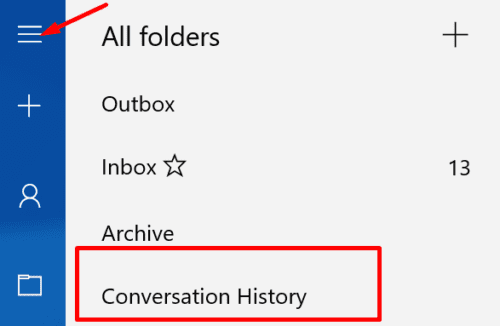
Malheureusement, de nombreux utilisateurs se sont plaints du fait qu’il n’y a parfois pas de dossier Conversation dans Outlook. Ou le dossier est stocké dans la boîte de réception et ils ne peuvent pas le replacer à son emplacement d’origine. Dans ce guide, nous allons explorer ce que vous pouvez faire si le dossier Historique des conversations Outlook a disparu.
Comment restaurer le dossier de l’historique des conversations Outlook
⇒ Solution rapide : la mise à jour de vos applications Outlook et Skype Entreprise peut résoudre ce problème. Recherchez les mises à jour, installez les dernières versions de l’application sur votre ordinateur et vérifiez les résultats.
Bureau de réparation
Outlook fait partie de la suite MS Office. Si certains fichiers d’installation d’Office sont corrompus, vous risquez de rencontrer divers problèmes lors de l’utilisation de vos applications Office.
- Lancez le Panneau de configuration et sélectionnez Programmes .
- Accédez ensuite à Programmes et fonctionnalités et sélectionnez Office 365 ou Microsoft 365 .
- Cliquez sur l’option Modifier et sélectionnez Réparation rapide . Si le problème persiste, utilisez également l’option Réparation en ligne .
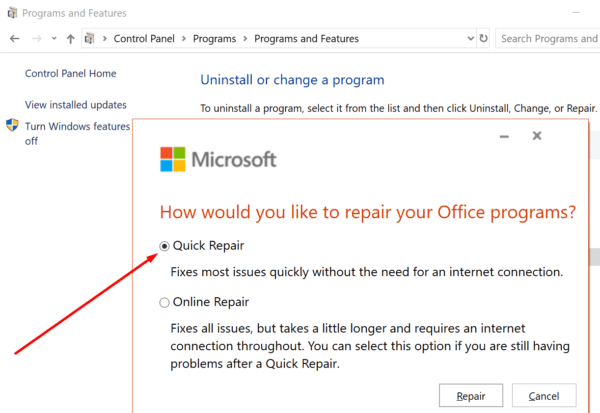
Supprimer le profil SIP
- Accédez à % UserProfile% \ AppData \ Local \ Microsoft \ Office \ 16.0 \ Lync .

- Recherchez et supprimez ensuite le répertoire sip_username . Vérifiez à nouveau que l’annuaire correspond à l’adresse SIP du compte utilisateur concerné par ce problème.
- Redémarrez Skype Entreprise ou Lync pour reconstruire l’annuaire. Cela devrait résoudre tous les problèmes de corruption de profil utilisateur à l’origine de ce problème.
Recréez le dossier de l’historique des conversations
Un moyen rapide de résoudre ce problème consiste simplement à recréer le dossier.
- Fermez Outlook. Assurez-vous de quitter l’application sur tous les appareils connectés à votre boîte aux lettres.
- Ensuite, téléchargez MFCMAPI . N’oubliez pas qu’il s’agit d’un fichier de 1,1 Go.
- Exécutez le fichier exécutable MFCMAPI.
- Après avoir lancé l’outil, accédez à Outils et cliquez sur Options .
- Vous devez ensuite activer Utiliser MDB_ONLINE lors de l’appel d’OpenMsgStore .

- Cliquez sur l’option Connexion dans le menu Session .
- Sélectionnez le nom de votre profil et, dans le volet supérieur, double-cliquez sur la ligne de votre boîte aux lettres.
- Dans le volet gauche, développez Conteneur racine et sélectionnez Haut de la banque d’informations .
- Sélectionnez Boîte de réception , puis recherchez 0x35E90102 dans la colonne Balise . Le code 0x35E90102 est le EntryID du dossier Historique des conversations.
- Supprimez l’élément de campagne et quittez MFCMAPI. Le système remarquera que le EntryId de l’historique des conversations a été supprimé et le recréera automatiquement.
Conclusion
Pour conclure, si le dossier Historique des conversations Outlook est manquant, réparez et mettez à jour votre suite Office. Si le problème persiste, recréez le dossier à l’aide de l’outil MFCMAPI. Faites-nous savoir si ce guide vous a aidé à résoudre le problème. D’un autre côté, si vous avez utilisé d’autres méthodes pour résoudre ce problème, indiquez les étapes à suivre dans les commentaires ci-dessous.